word文件中想要插入网页文件,该怎么插入呢?下面我们就来看看详细的教程。
1、打开要插入网页文件word文档文件。
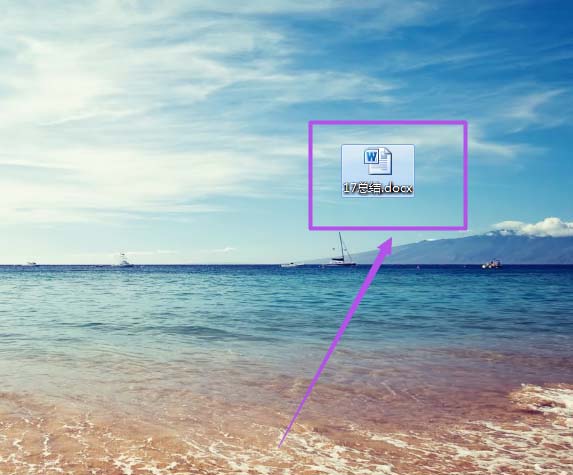
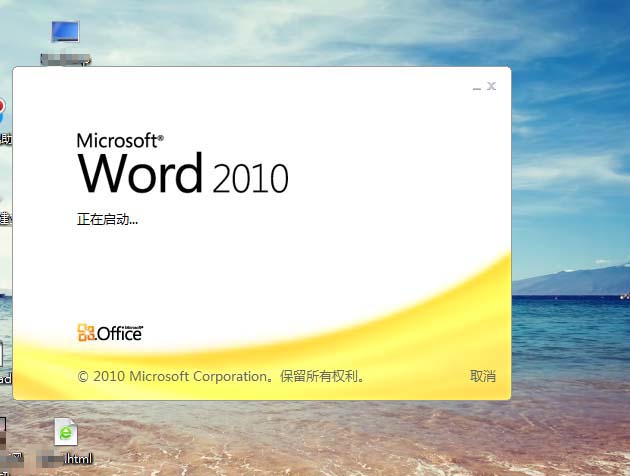
2、然后用鼠标点击一下要插入网页文件的位置,取得光标位置。
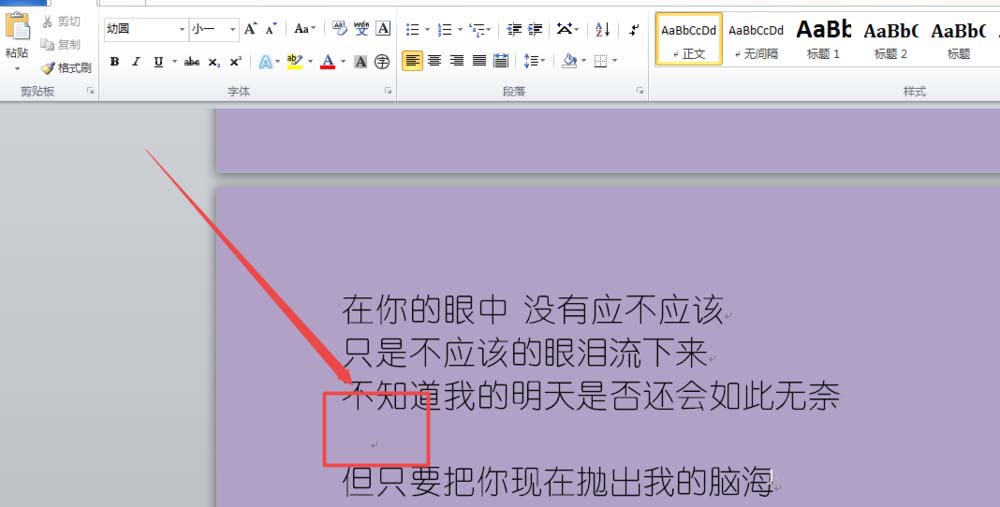
3、点击“插入”选项,在打开的页面中点击 文本 中的 “对象”,然后在出现的子菜单中点击“对象”选项。
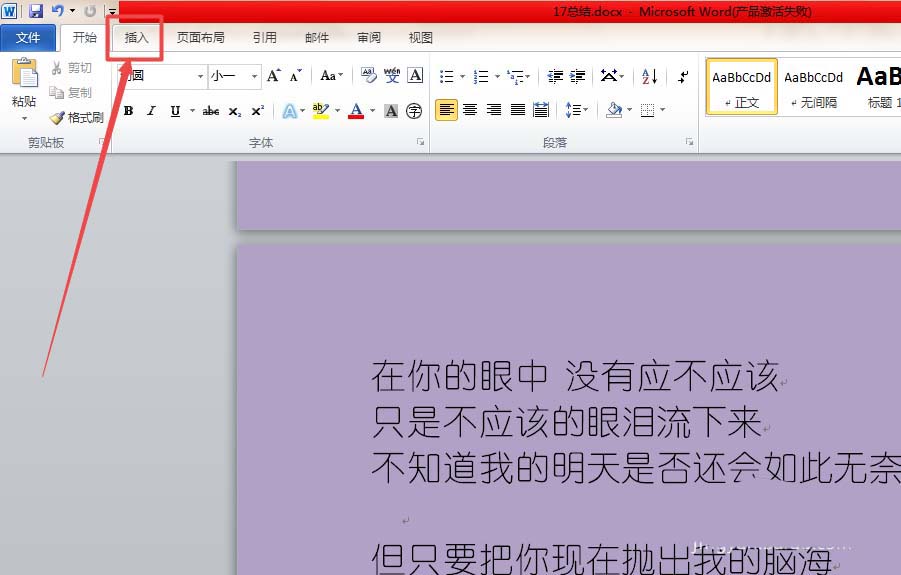
如何在word中画线? word2010中画线方法汇总
如何在word中画线?很多朋友不知道如何在word2010中画线,其实方法很简单,下文小编就为大家带来word2010中画线方法汇总,一起看看吧
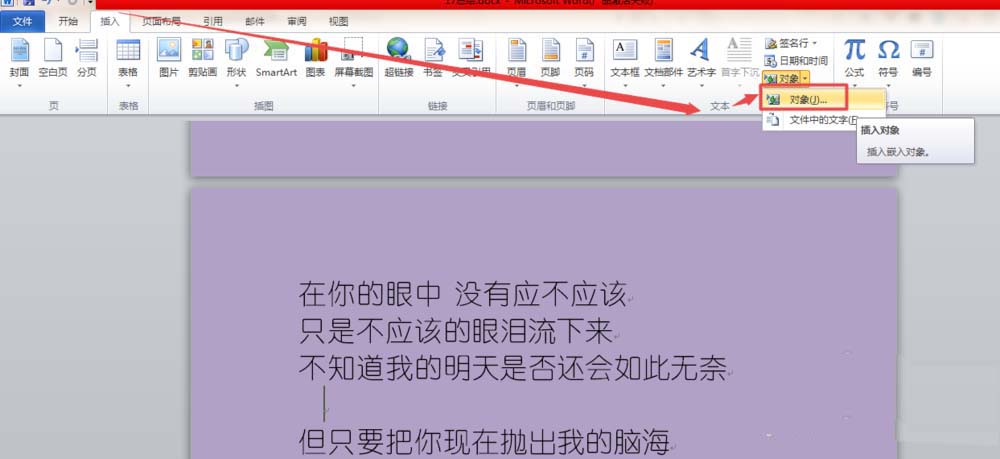
4、然后在打开的小窗口中点击“由文件创建”选项,点击之后,找到要插入大当前文件的网页文件,然后点击“插入”按钮。
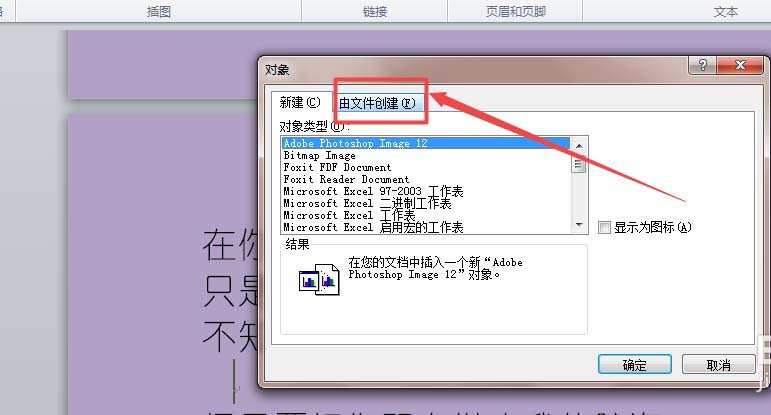
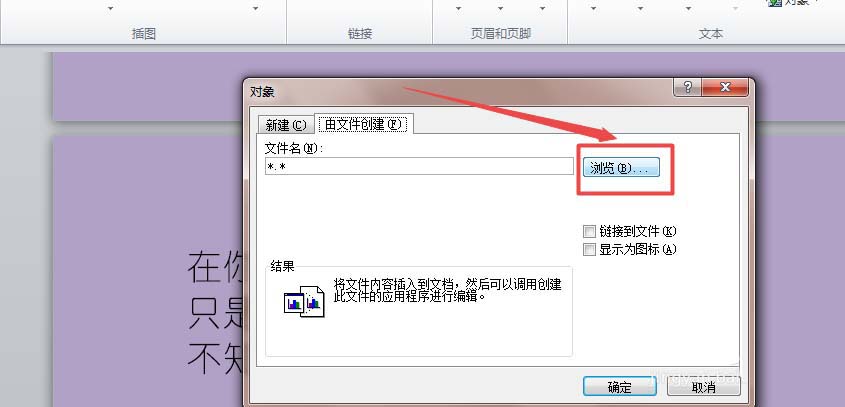
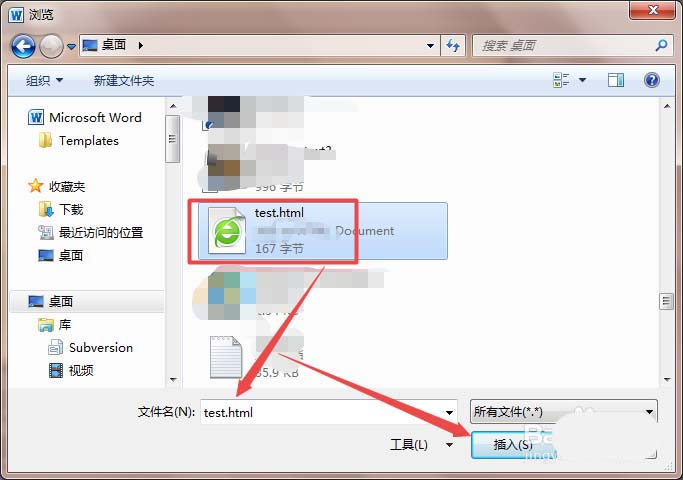
5、然后将”显示问图标“前面的勾勾上,然后点击“确定“按钮,到此,网页文件就插入进来了。

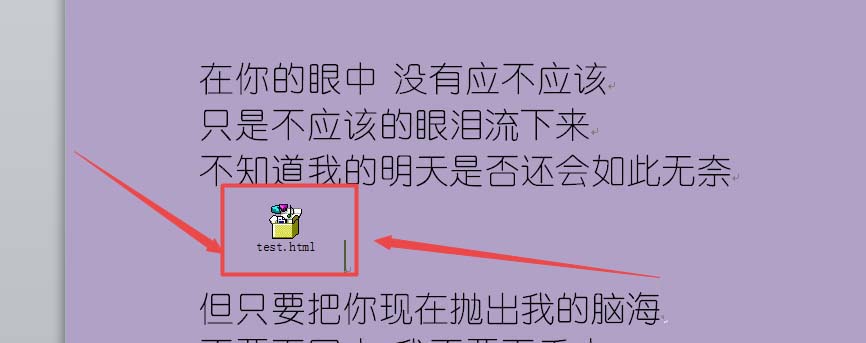
以上就是word插入网页文件的教程,希望大家喜欢,请继续关注脚本之家。
word怎么设计一款简单的海报效果?
word怎么设计一款简单的海报效果?word中想要设计一款简单的文字海报,该怎么设计呢?下面我们就来看看word海报的设计方法,需要的朋友可以参考下




